Nästan varje datoranvändare vid ett eller annat tillfälle har mött behovet (eller bara nyfikenheten; vi bedömer inte) att använda en virtualiseringslösning på sin maskin. Kanske för att prova ett alternativt operativsystem utan att avbryta det befintliga, eller för att köra ett program som är tillgängligt specifikt på ett operativsystem. Hur som helst, ett av de vanligaste verktygen som kommer att tänka på för en virtualiseringslösning är Oracles VirtualBox. VB har många fördelar jämfört med konkurrerande erbjudanden, den största av dem är det faktum att VirtualBox är öppen källkod och gratis, och körs på en mängd operativsystem inklusive Windows, Linux, OS X (nu macOS) och flera andra.
Den enda fångsten med VirtualBox är dock vad som i allmänhet är fallet med öppen källkod och fri programvara: de är inte alltid de bästa lösningarna där ute. I själva verket är de vanligtvis långt ifrån de bästa och så är det med VirtualBox. Medan VirtaulBox är ett kapabelt erbjudande, är det skadat med dålig prestanda och saknar nya funktioner som tävlingen har varit snabb att införliva. Om du är en av de människor som letar efter andra virtualiseringsalternativ förutom VirtualBox, läs vidare för att se våra val som bäst tjänar syftet. Observera dock att vissa av dem kommer med ganska rejäla prislappar.
1. VMware Workstation Pro
När det gäller virtualisering av operativsystem är VMware ett namn som inte behöver introduceras. Med över 15 års branscherfarenhet inom detta område har VMware-produkter garanti för att de kommer att fungera. Workstation Pro är kårens elit när det gäller VirtualBox-alternativ, förvandla din dator till en värd, redo för en mängd olika operativsystem för testning, distribution och till och med vardagligt bruk. Programmet kan också replikera surfplattor, synkronisera virtuella maskiner från molnet så att de är tillgängliga oavsett var du är, har avancerad hårdvarusupport, möjliggör delning av virtuella maskiner och en massa andra funktioner som kommer att tillfredsställa även de hårdaste användarna.
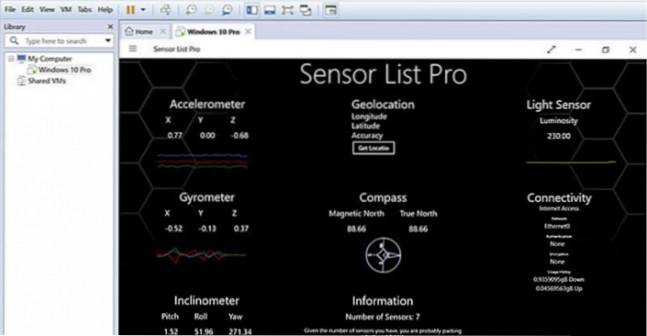
VMware Workstation Pro riktar sig främst till utvecklare och IT-proffs, varför det har den dyraste prislappen på den här listan, dvs.., $ 249 per licens.
Köp VMware Workstation Pro
2. VMware Workstation Player
Tänk på Workstation Player som en tämare version av sitt äldre syskon, Workstation Pro. Den kan användas för att skapa och köra virtuella maskiner utan att byta operativsystem, med den förbehållet att Workstation Player bara kan köra tre virtuella maskiner samtidigt. Den är också endast tillgänglig för Windows och Linux, men stöder Windows 10 helt.
Workstation Player är också kan köra begränsade virtuella maskiner, dvs maskiner som skapas med VMware Workstation Pro. Detta gör den till den perfekta lösningen för användning i en utbildningsmiljö utan att göra orimliga kostnader för hårdvara och programvara. Workstation Player virtuella maskiner är också bärbara, så du kan överföra hela VM-filen på en flash-enhet eller andra lagringsmedier och använda den på en helt annan dator så länge den kan köra själva spelaren.
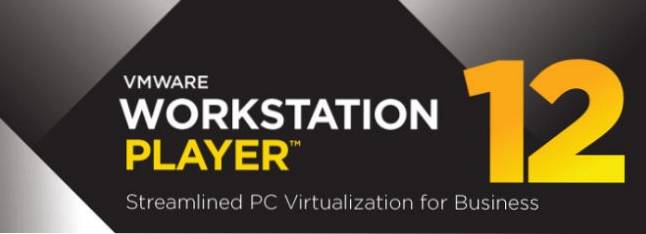
Kostnader för VMware Workstation Player $ 150 för en kommersiell licens, men är gratis för personligt, icke-kommersiellt bruk, vilket gör den till en idealisk lösning för hemanvändare.
Köp / ladda ner VMware Workstation Player
3. VMware Fusion / Pro
Ännu en VMware-produkt, skulle du tro, men de är bara så bra, och Fusion Pro är pricken över i. Detta är den första posten på vår lista som är begränsad till ett visst operativsystem och endast tjänar ett visst syfte, men gör det bra eller vad. Fusion Pro är endast OS X, så att du kan kör Windows och Linux på din Mac i en virtuell maskin. Det som verkligen gör det till en bra lösning är den "fusion" (kallad Unity) som den skapar mellan värden och klienten, så att du kan köra Windows-appar på Mac som verkar som om du kör dem naturligt. Egenskaperna slutar inte heller med detta; Med Fusion Pro kan du använda avancerade Windows 10-funktioner som Cortana och universell sökning på din Mac. Virtuella maskiner kan göras begränsade eller självutgångna (tänk: tillfälligt) och på maskinvarufronten kan de tilldelas upp till 64 GB RAM och 16 processortrådar om din Mac-maskinvara stöder allt detta.

Om du inte är en professionell användare och inte behöver så mycket kraft, finns en smalare version som bara går förbi VMware Fusion. Fusion riktar sig till hemmabrukare vars slutmål är att få en sömlös upplevelse som levererar både Mac och Windows sida vid sida. VMware Fusion Pro går för 200 dollar för en ny licens (rabatterat till $ 160 när detta skrivs), medan Fusion säljer för bara $ 80.
Köp VMware Fusion Pro
Köp VMware Fusion
4. QEMU
Förkortning för Quick Emulator, QEMU är ännu en öppen källkod och gratis virtualiseringslösning för en mängd olika operativsystem. Även om det är oerhört kraftfullt är det också en av de minst användarvänliga där ute. QEMU erbjuder ett antal möjligheter och avancerade funktioner som andra inom samma genre saknar, inklusive ett brett utbud av arkitekturer istället för bara den traditionella x86 som används av traditionella datorer. Det kan också buntas med KVM för att köra virtuella maskiner så snabbt som de skulle köras i en inbyggd hårdvarumiljö. QEMU förlitar sig inte heller på värdens grafiska utdata för visning av virtuell maskin, utan använder en integrerad VNC-server för att visa gästoperativsystemets skärm.

Listan över funktioner och unika egenskaper för QEMU är ganska lång, och det är ett av de mest kraftfulla alternativen på vår lista över VirtualBox-alternativ. Det enda skälet till att det hamnar på nummer 4 är på grund av dess komplicerade användning.
Ladda ner QEMU
5. Parallels Desktop
Ingen diskussion om virtualiseringsprogramvara kan slutföras utan att Parallels Desktop nämns. Parallels Desktop är en direkt konkurrent till VMware Fusion och Fusion Pro och erbjuder till och med två versioner: en för personligt bruk och en för företag. Parallels Desktop gör allt som VMware Fusion gör med några subtila skillnader. Det möjliggör också samtidig körning av Mac och Windows och till och med kommer med ett "koherens" -läge som är exakt motsvarande Fusions enhet. Paralleller är dock inte begränsade till Windows och kan köra Linux och Chrome OS på din Mac också. Det är också Windows 10-klart, stöder Cortana-integration och kan till och med göra en virtuell maskin ur din Boot Camp Windows-installation för enkelhetens skull.
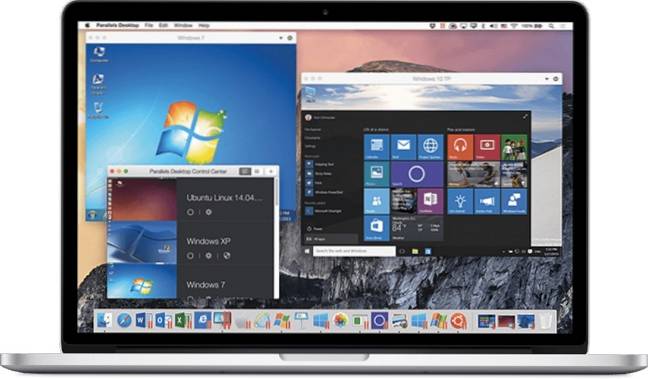
Parallels Desktop levereras med olika "lägen" där du kan ange vad din användningsfall för den virtuella maskinen kommer att vara (spel, produktivitet, utveckling etc), och programvaran kommer att justera den virtuella maskinens inställningar för att passa det behovet. Det kostar $ 80 eller kan köpas på årsplaner. De fortsätter ofta att ge försäljning och rabatter, så håll ett öga på ett fynd om Parallels kittlar.
Köp Parallels Desktop
6. Portable-VirtualBox
Jag är säker på att du kan uppskatta ironin i programmets namn, men det här är också en mycket lämplig beskrivning av vad Portable-VirtualBox är. I huvudsak detta gratis och öppen källkodsprogram är VirtualBox som du inte behöver installera, vilket gör det användbart även om det finns i en USB-enhet. Portable-VirtualBox fungerar genom att ladda ner och virtuellt installerar VirtualBox när du är på språng, så att du kan köra en virtuell maskin på en värd som antingen inte hade VB i första hand eller inte tillåter installation av programvara. Det spelar ingen roll var dina virtuella maskiner lagras, eftersom Portable-VirtualBox kan köra dem oavsett var du är.
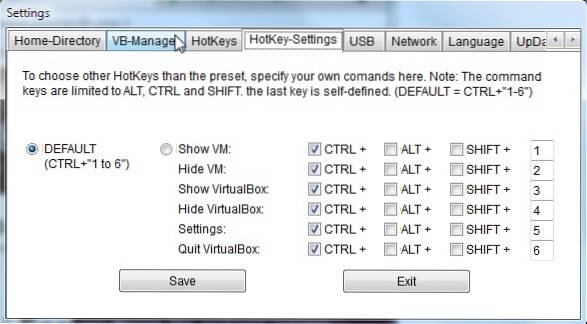
Ladda ner Portable-VirtualBox
7. MobaLiveCD
Vår sista deltagare på den här listan är en gratisprogram specifikt till kör Linux virtuell maskin i en Windows-miljö utan bojor av installationen. Som namnet antyder tillåter MobaLiveCD att köra en Linux LiveCD för test- och emuleringsändamål på vilken Windows-maskin som helst. Det använder QEMU som motor för emulering av den virtuella miljön och frigör dig från att behöva bränna en CD för att köra Linux på Windows. Eftersom MobaLiveCD tjänar ett mycket specifikt syfte, kommer det inte med några klockor och visselpipor, och gör jobbet för att göra det bra.
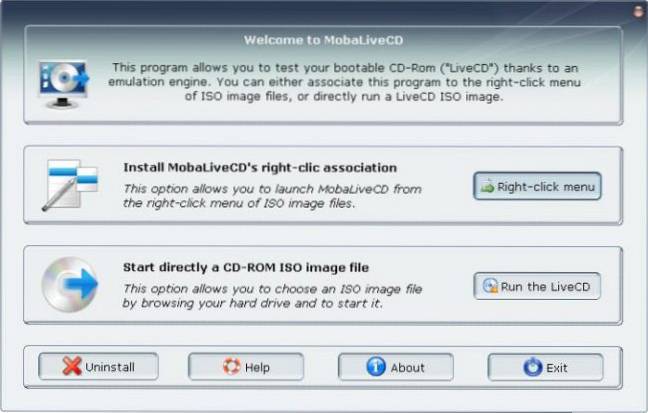
Ladda ner MobaLiveCD
SE OCH: 6 bra Chrome OS-alternativ du kan installera
Några riktigt bra VirtualBox-alternativ du kan använda
Så där har du det - sju bra VirtualBox-alternativ. Som du själv kan se är gratis i det här fallet inte det bästa, och om du har allvarliga hypervisor- och virtualiseringsbehov, skulle du ha det bättre med en ansedd kommersiell lösning. Alla betalda verktyg på den här listan erbjuder en gratis provperiod, så att du kan kontrollera i förväg om någon av dem passar dina behov bäst. Och om inget annat, dra nytta av det faktum att den mycket kapabla VMware Workstation Player är gratis för icke-kommersiell användning. Om du har några andra rekommendationer som du tycker borde ha tagits med i vår lista kan du skicka en kommentar till oss och meddela oss.
 Gadgetshowto
Gadgetshowto



